
Wenn Sie Ihren Mac mit einer anderen Person teilen, empfiehlt es sich, für jeden von Ihnen ein anderes Benutzerkonto zu erstellen. Auf diese Weise sehen Sie die E-Mail-Benachrichtigungen Ihres Mannes nicht oder müssen seine Lesezeichen nicht durchsuchen. So fügen Sie Ihrem Mac ein neues Konto hinzu.
Dies ist auch nützlich, wenn Sie Kinder haben und möchten Verwenden Sie die Kindersicherung von macOS So können Sie bestimmte Apps blockieren und ein Zeitlimit für die Verwendung festlegen. Selbst wenn Sie die einzige Person sind, die Ihren Mac verwendet, können mehrere Konten nützlich sein: Sie können beispielsweise Arbeit von Spaß trennen oder ein Konto verwenden, um verrückte Einstellungen zu testen, ohne Ihr primäres Konto zu beschädigen.
Was auch immer Ihr Grund ist, das Hinzufügen weiterer Konten ist einfach, sobald Sie wissen, wie. Hier ist das 4-1-1.
So fügen Sie ein neues Benutzerkonto hinzu
Wenn Sie Ihren Mac zum ersten Mal einrichten, verfügen Sie über ein Konto - das primäre Administratorkonto für Ihren Mac. Sie können neue Benutzer aus diesem Konto oder einem beliebigen Administratorkonto hinzufügen, andere Konten können jedoch keine Benutzer hinzufügen oder verwalten. Wenn die folgenden Schritte für Sie nicht funktionieren, stellen Sie sicher, dass Sie ein Administratorkonto verwenden.
Um neue Benutzer hinzuzufügen, gehen Sie zu Systemeinstellungen> Benutzer und Gruppen.
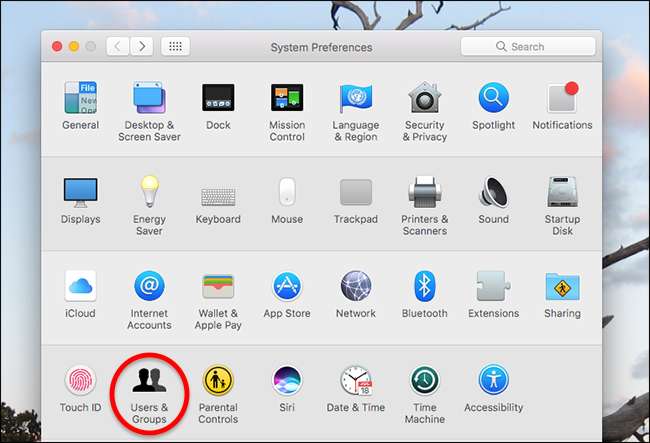
Hier im linken Bereich wird eine Liste der Benutzer angezeigt. Die Option zum Hinzufügen neuer Benutzer ist jedoch ausgegraut. Um fortzufahren, müssen Sie die Sperrtaste unten links drücken.

Geben Sie Ihr Passwort ein, wenn Sie dazu aufgefordert werden. Dann wird die Option "+" über dem Schloss nicht mehr ausgegraut.
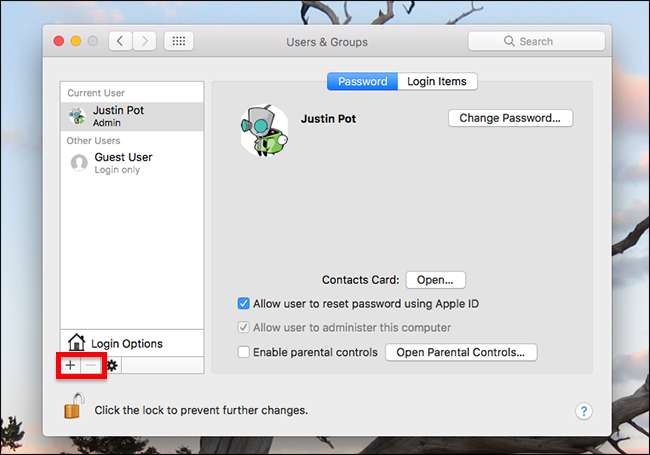
Es erscheint ein Formular, in dem Sie auswählen können, welche Art von Konto dies sein soll, den Namen des Benutzers, einen Kontonamen und Kennwortdetails.
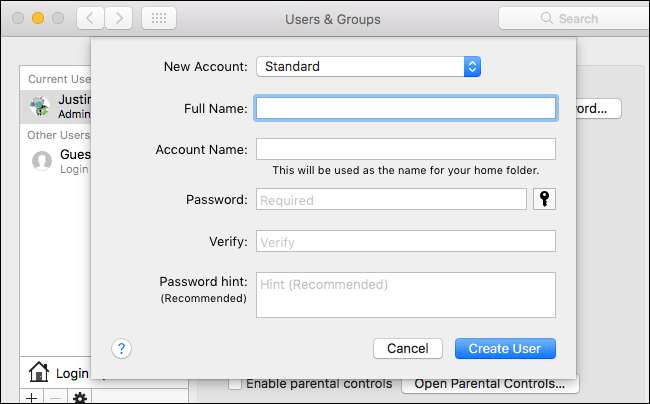
Der Name und das Passwort sind unkompliziert, aber was sind diese verschiedenen Arten von Konten?
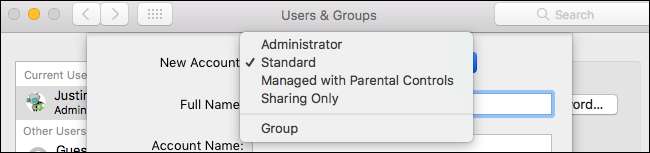
Es gibt vier Optionen, die Sie vor der Auswahl sorgfältig prüfen sollten.
- Administratoren Sie haben die volle Kontrolle über Ihren Mac. Sie können Systemeinstellungen ändern, Software installieren und andere Benutzer erstellen und löschen. Geben Sie Administratorkonten nur an Personen weiter, denen Sie voll vertrauen.
- Standard Benutzer können Apps installieren und ihre eigenen Einstellungen ändern, jedoch nicht die Systemeinstellungen und keine anderen Benutzer erstellen oder löschen.
- Benutzer, die sind Verwaltet mit Kindersicherung kann nur auf vom Administrator angegebene Anwendungen und Websites zugreifen und kann auf alle möglichen anderen Arten eingeschränkt werden. Wenn du möchtest Aktivieren Sie die Kindersicherung müssen Sie ein solches Konto für Ihr Kind erstellen.
- Nur teilen Benutzer können sich überhaupt nicht lokal bei Ihrem Computer anmelden. Solche Konten dienen ausschließlich der Freigabe von Dateien über das Netzwerk und können nur die von Ihnen angegebenen Dateien anzeigen. Dies ist eine gute Möglichkeit, bestimmte Verzeichnisse freizugeben, ohne Ihren primären Benutzernamen und Ihr Kennwort preiszugeben.
Wählen Sie die Art des Kontos aus, das Sie erstellen möchten, und geben Sie den Benutzernamen und das Passwort ein. Von nun an werden beide Konten auf Ihrem Anmeldebildschirm angezeigt (es sei denn, Sie haben ein Konto nur für die Freigabe erstellt.)

Sie können sich von hier aus bei jedem Konto anmelden. Das orangefarbene Häkchen bedeutet, dass das Konto derzeit aktiv ist.
So wechseln Sie schnell zwischen Benutzern
Wenn Ihr Mac regelmäßig den Besitzer wechselt, müssen Sie sich nicht abmelden: Es können mehrere Konten gleichzeitig ausgeführt werden. Wenn Sie ein neues Konto erstellen, wird das Symbol für den schnellen Benutzerwechsel zur Menüleiste hinzugefügt.

Von hier aus können Sie schnell von einem Benutzer zu einem anderen wechseln: Klicken Sie einfach auf den gewünschten Benutzer und geben Sie das Kennwort ein. Wenn das zu langsam ist, können Sie Benutzer sofort mit Touch ID wechseln Angenommen, Ihr Mac bietet diese Funktion.

Weisen Sie einfach jedem Konto Fingerabdrücke zu und wechseln Sie sofort durch Drücken der TouchID-Taste.







